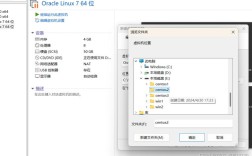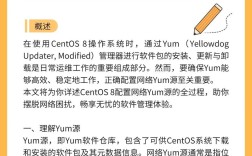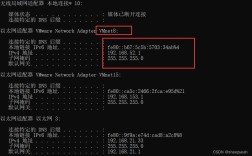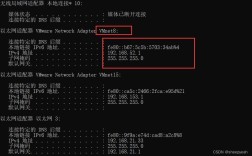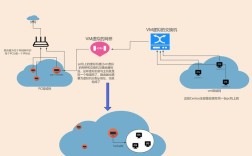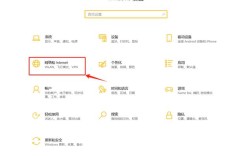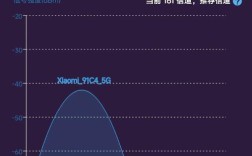DNS(Domain Name System,域名系统)是互联网中的一项基础服务,其主要功能是将人类容易理解的域名转换为计算机能够识别的IP地址,正确配置DNS对于提升网络访问速度、增强网络安全以及解决网络故障具有重要意义,本文将详细介绍如何在Windows操作系统中手动设置DNS,包括具体步骤、常见问题及解决方法,以帮助用户更好地理解和操作。
了解DNS的基本概念
DNS是一种分布式数据库系统,用于将域名解析为IP地址,当用户在浏览器中输入一个网址时,DNS服务器会将这个网址解析为对应的IP地址,从而使用户能够访问目标网站,常见的公共DNS服务器包括Google的8.8.8.8和8.8.4.4,阿里云的223.5.5.5和223.6.6.6等。
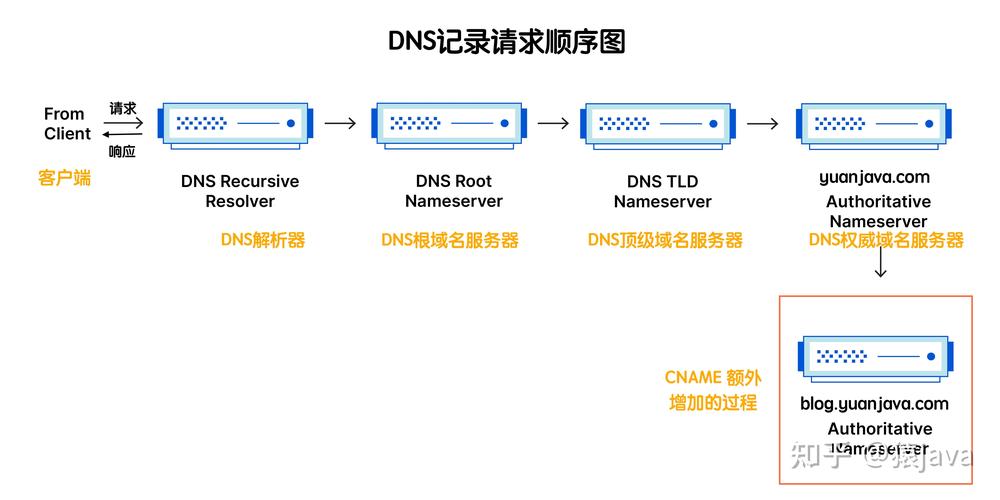
手动设置DNS的具体步骤
1. 通过控制面板设置DNS
1、打开控制面板:点击“开始”菜单,搜索并打开“控制面板”。
2、查看网络状态和任务:在控制面板中,选择“网络和Internet”,然后点击“网络和共享中心”。
3、更改适配器设置:在左侧栏中,点击“更改适配器设置”。
4、选择网络连接:找到你正在使用的网络连接(如WiFi或以太网),右键点击它,选择“属性”。
5、进入TCP/IPv4设置:在弹出的网络连接属性窗口中,找到并双击“Internet协议版本4 (TCP/IPv4)”。
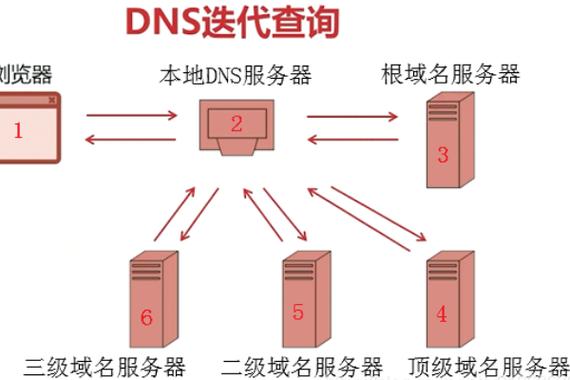
6、手动设置DNS:在TCP/IPv4属性窗口中,选择“使用下面的DNS服务器地址”,然后在“首选DNS服务器”和“备用DNS服务器”栏中分别输入你想使用的DNS服务器地址(Google的8.8.8.8和8.8.4.4)。
7、保存设置:点击“确定”保存设置,然后关闭所有窗口。
2. 通过设置应用设置DNS
1、打开设置应用:点击“开始”菜单,然后点击“设置”(齿轮图标)。
2、进入网络和Internet设置:在设置应用中,点击“网络和Internet”。
3、选择网络类型:根据你的网络类型(如WiFi或以太网),点击相应的选项。
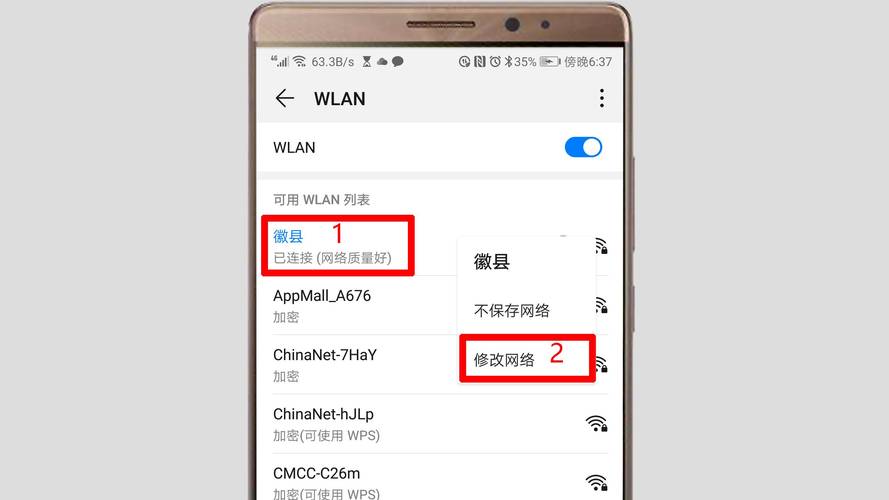
4、选择具体网络连接:在右侧窗格中,找到并点击你正在使用的网络连接。
5、编辑DNS设置:向下滚动到页面底部,点击“编辑”按钮(如果可用)。
6、手动设置DNS:在弹出的窗口中,选择“手动”,然后在“首选DNS服务器”和“备用DNS服务器”栏中输入你想使用的DNS服务器地址。
7、保存设置:点击“保存”按钮保存设置。
常见DNS设置问题及解决方法
1. DNS服务器不可用
当你遇到DNS服务器不可用的问题时,可能是由于以下原因导致的:
DNS服务器地址错误:检查你输入的DNS服务器地址是否正确。
网络连接问题:确保你的网络连接正常,可以尝试重启路由器或调整网络设置。
ISP问题:有时候ISP的DNS服务器可能出现故障,可以尝试更换为其他公共DNS服务器。
2. DNS缓存问题
DNS缓存可能导致解析问题,你可以通过以下命令清除DNS缓存:
Windows:打开命令提示符,输入ipconfig /flushdns并按回车键。
MacOS:打开终端,输入sudo dscacheutil flushcache; sudo killall HUP mDNSResponder并按回车键。
手动设置DNS可以有效提升网络访问速度和安全性,特别是在默认DNS服务器无法满足需求的情况下,通过本文介绍的两种方法——控制面板和设置应用,用户可以灵活地在不同情境下进行DNS设置,了解常见的DNS问题及其解决方法也能帮助用户更好地维护网络环境,建议用户根据实际需求选择合适的DNS服务器,并定期检查和更新DNS设置,以确保网络的稳定性和安全性。
相关问答FAQs
Q1: 如何更改Windows 11中的DNS服务器?
A1: 在Windows 11系统中,你可以通过控制面板或设置应用更改DNS服务器,具体步骤如下:
1、通过控制面板:打开控制面板 > 网络和Internet > 网络和共享中心 > 更改适配器设置 > 选择网络连接 > 属性 > Internet协议版本4 (TCP/IPv4) > 使用下面的DNS服务器地址 > 输入首选和备用DNS服务器地址 > 确定。
2、通过设置应用:打开设置 > 网络和Internet > WiFi或以太网 > 编辑 > 手动 > 输入首选和备用DNS服务器地址 > 保存。
Q2: 如果DNS服务器不可用怎么办?
A2: 如果遇到DNS服务器不可用的问题,可以尝试以下解决方法:
1、检查输入的DNS服务器地址是否正确。
2、确保网络连接正常,可以尝试重启路由器或调整网络设置。
3、更换为其他公共DNS服务器,如Google的8.8.8.8和8.8.4.4,或阿里云的223.5.5.5和223.6.6.6。
4、清除DNS缓存,Windows用户可在命令提示符中输入ipconfig /flushdns,Mac用户可在终端中输入sudo dscacheutil flushcache; sudo killall HUP mDNSResponder。